Internet Explorer 11 veliki je korak naprijed za zadani preglednik sustava Windows. Brži je i usklađen sa standardima nego bilo koja druga inačica IE-a. To ga čini glavnim kandidatom za ažuriranje.
Konačna verzija preglednika dostupna je samo na Windows 8.1, besplatnom ažuriranju za sve sustave sa sustavom Windows 8. Microsoft Windows 8 isporučuje se s Internet Explorerom 10, koji se nadograđuje na IE 11 kada je na sustav instaliran Windows 8.1.
Microsoft je omogućio pregledne verzije preglednika za Windows 7 koje nadograđuju postojeću verziju Internet Explorera u tom procesu.
Windows 7, koji se u početku isporučuje s Internet Explorerom 8, bit će jedini operativni sustav osim Windows 8 kojem je Internet Explorer 11 dostupan.
Windows Vista i stariji sustavi uopće neće dobiti pristup novoj verziji Internet Explorera.
Deinstaliranje Internet Explorera 11
Ako ste nadogradili Windows 8 na Windows 8.1, primijetit ćete da ne možete deinstalirati Internet Explorer 11. Međutim, ono što možete učiniti je isključiti značajku u operativnom sustavu.
Da biste to učinili, dodirnite tipku Windows da biste otvorili sučelje radne površine. Kliknite desnom tipkom miša na startni izbornik i na izborniku odaberite Control Panel.
Ovdje morate kliknuti Deinstaliranje programa u okviru Programi. Na stranici koja se otvara prikazuje se popis instaliranog softvera. Odaberite Uključivanje ili isključivanje značajki sustava Windows koje se nalaze na lijevoj bočnoj traci.

Poništite potvrdni okvir Internet Explorer 11 i kliknite OK da biste dovršili postupak. Ovo neće deinstalirati preglednik, ali će ga učiniti većinom neučinkovitim. Alati treće strane ipak se mogu koristiti mehanizmom za prikazivanje Internet Explorera, ali imajte to na umu.
Deinstalirajte Internet Explorer 11 na Windows 7
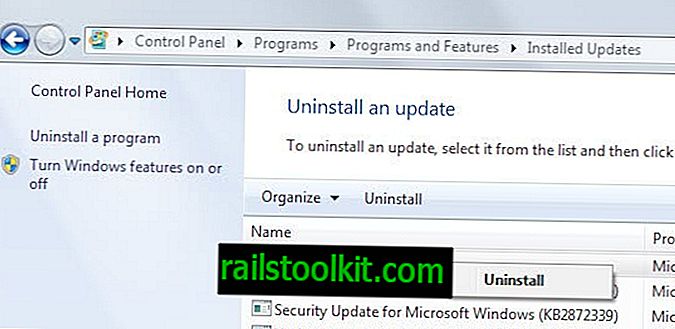
Korisnici sustava Windows 7 mogu deinstalirati Internet Explorer 11 na svom sustavu. Treba napomenuti da se ovim vraća prethodna verzija Internet Explorera koja je instalirana na sustav. To može biti IE8, 9 ili 10, ovisno o tome je li preglednik bio nadograđen u prošlosti.
- Kliknite na startni izbornik i na izborniku koji se otvori odaberite Control Panel.
- Odaberite Deinstaliranje programa u odjeljku Programi.
- Internet Explorer 11 nije naveden na popisu instaliranih programa. Navedeno je kao ažuriranje, pa s lijeve bočne trake odaberite Pregled instaliranih ažuriranja.
- Preglednik je naveden u grupi Microsoft Windows. Ovdje možete pronaći dvije mogućnosti. Ili kliknite prvi unos i unesite Inter brzo, ili sortirajte cijeli popis prema datumu.
Ovo uklanja Internet Explorer 11 iz sustava Windows 7 i zamjenjuje ga verzijom preglednika koja je instalirana prije njega. U mom sustavu Windows 64 Pro 64-bitni, to je Internet Explorer 8. Zatim možete nastaviti koristiti taj preglednik ili umjesto toga ažurirati na Internet Explorer 9 ili 10.
Kasnije možete ponovo instalirati preglednik preuzimanjem ažuriranja s Microsoftovog web mjesta.













